Recentemente e mais precisamente à partir da versão 106.0.8 o cPanel mudou a forma de criar sub domínios. Segundo o próprio desenvolvedor essa mudança faz parte de uma ação que mudará o conceito do cPanel ter um domínio principal.
O processo agora deve ser feito através do menu Domínios e o usuário deverá digitar a Url do sub domínio de forma completa, diferente do que ocorria antes em que o usuário digitava o sub nome e através de um menu suspenso poderia escolher o domínio que ele seria atribuído.
Agora a estrutura de pastas padrão reflete o nome completo do subdomínio (ex.: blog.dominio.com.br). Este tutorial detalha o procedimento atualizado.
Passo 1: Acesse o cPanel
- Abra o navegador e acesse o endereço do cPanel:
- Normalmente, é algo como
seudominio.com/cpanel, ou conforme orientado pelo seu provedor.
- Normalmente, é algo como
- Faça login com seu nome de usuário e senha.
Passo 2: Localize a Ferramenta "Domínios"
- Na interface principal do cPanel, use a barra de busca no topo e procure por "Domínios".
- Clique na ferramenta Domínios.
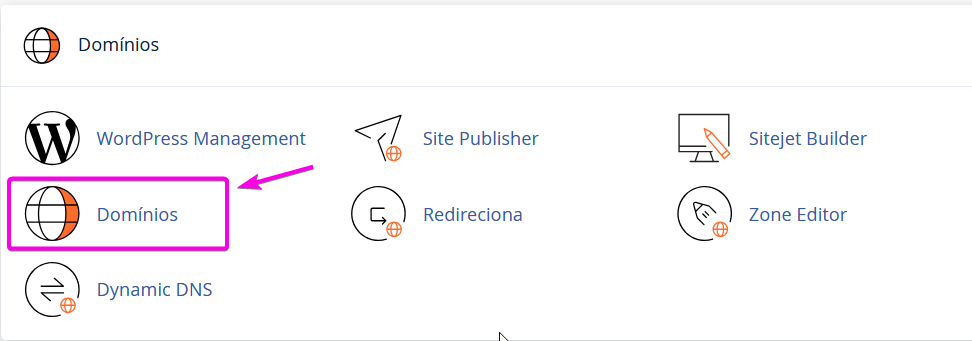
- Esta ferramenta centraliza a gestão de domínios e subdomínios na versão mais recente do cPanel.
Passo 3: Crie um Subdomínio
- Dentro da ferramenta Domínios, clique no botão Criar um Novo Domínio (Creat a new domain).
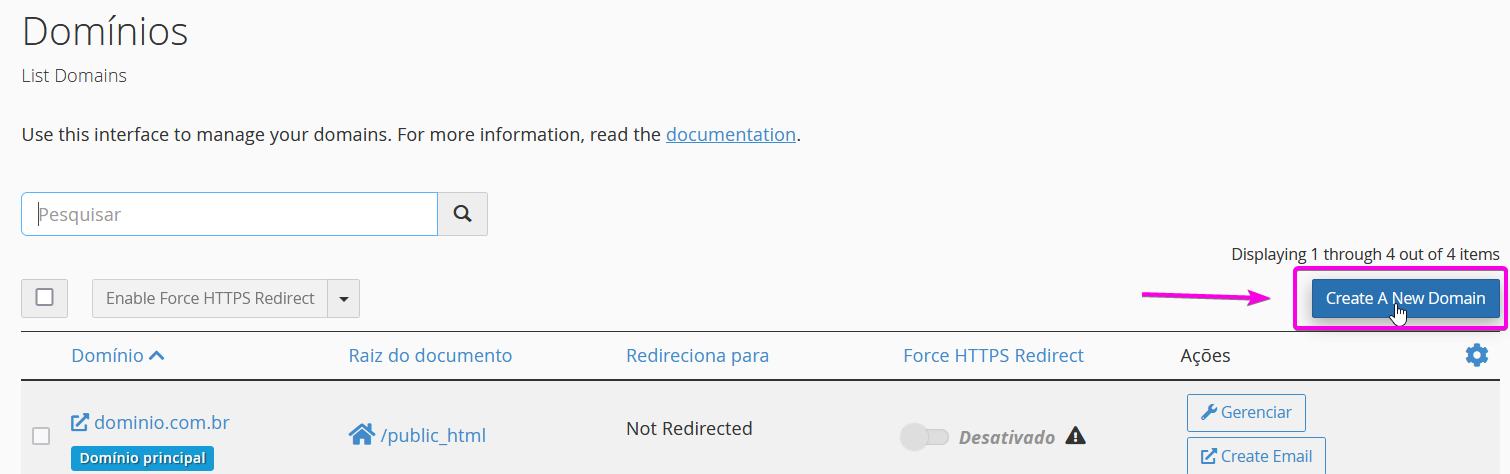
- Preencha os campos obrigatórios:
- Nome do domínio:
- Insira o subdomínio completo, como
blog.dominio.com.br.
- Insira o subdomínio completo, como
- Document root:
- Desmarque essa opção para que o sub domínio seja direcionado para a sua própria pasta ao invés da pasta padrão public_html
.
- Desmarque essa opção para que o sub domínio seja direcionado para a sua própria pasta ao invés da pasta padrão public_html
- Diretório raiz (opcional):
- O cPanel cria automaticamente uma pasta com o nome completo do subdomínio no formato:
/usercpanel/blog.dominio.com.br- Se preferir outro local ou nome, você pode alterá-lo manualmente neste campo, mas o padrão é recomendável para organização.
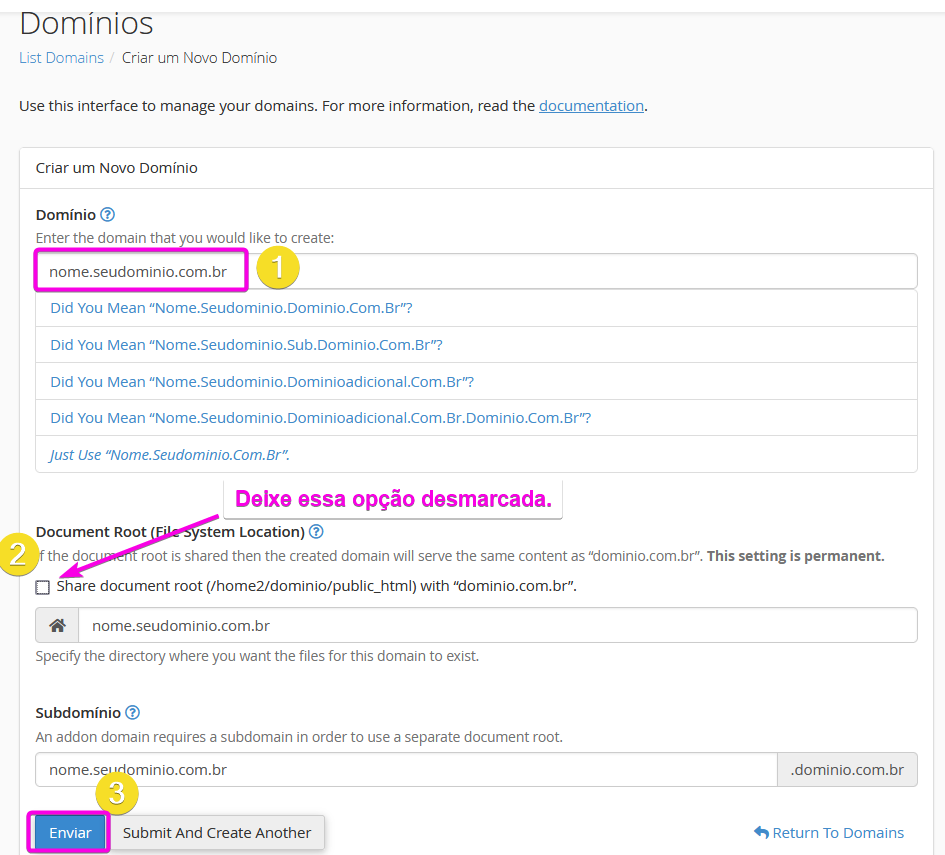
- Se preferir outro local ou nome, você pode alterá-lo manualmente neste campo, mas o padrão é recomendável para organização.
- O cPanel cria automaticamente uma pasta com o nome completo do subdomínio no formato:
- Nome do domínio:
- Clique em Enviar para finalizar a criação.
Passo 4: Verifique a Configuração
- Após a criação, o subdomínio será listado na mesma página, junto com outros domínios e subdomínios gerenciados.
- Você pode clicar no subdomínio para acessar opções adicionais, como redirecionamento ou exclusão.
Passo 5: Configurações Adicionais
- Envie arquivos para o diretório do subdomínio:
- No Gerenciador de Arquivos, navegue até o diretório criado (ex.:
/usercpanel/blog.dominio.com.br) e faça o upload dos arquivos necessários.
- No Gerenciador de Arquivos, navegue até o diretório criado (ex.:
- Habilite SSL para o subdomínio:
- Vá até SSL/TLS Status no cPanel.
- Certifique-se de que o certificado SSL foi emitido automaticamente pelo AutoSSL para o subdomínio. Caso contrário, você pode forçar a emissão.
Considerações Importantes
- DNS e Propagação: Se o subdomínio for criado em um domínio gerenciado fora do servidor, você precisará adicionar um registro DNS tipo A ou CNAME apontando para o IP do servidor.
- Testando o Subdomínio: Após a criação, acesse o endereço completo (ex.:
blog.dominio.com.br) para verificar se está funcionando. - Alteração de Diretório: Embora o cPanel crie a estrutura padrão mencionada, você pode personalizá-la conforme sua necessidade, mas mantenha uma organização clara para evitar confusões.
Com essas instruções, você conseguirá criar e configurar subdomínios na versão mais recente do cPanel com a nova estrutura de pastas. Caso tenha mais dúvidas ou precise de ajuda específica, estamos à disposição!

